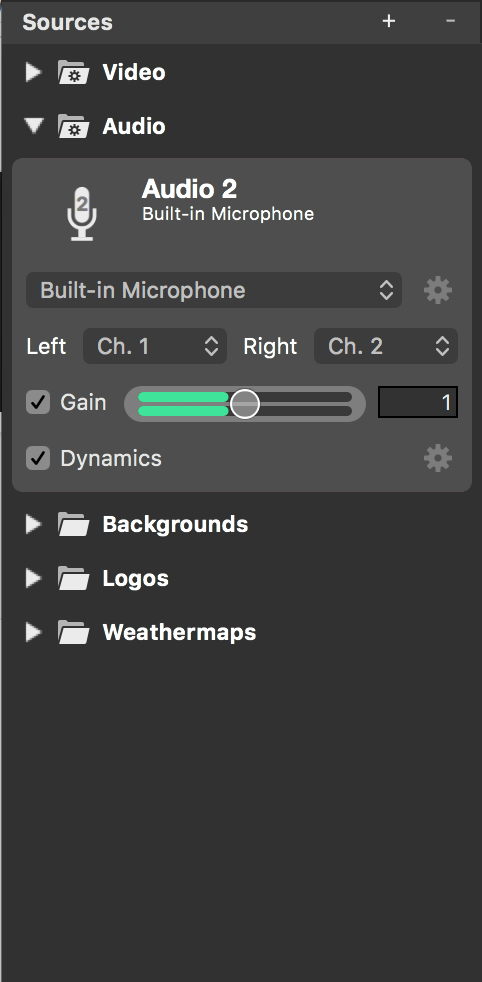Fontes de entrada
O mimoLive organiza fontes como dispositivos de vídeo, dispositivos de áudio, imagens estáticas, ficheiros multimédia, apresentações de um projeto num único local.
As fontes de entrada de qualquer tipo estão listadas na coluna da esquerda do seu janela de documentos mimoLive
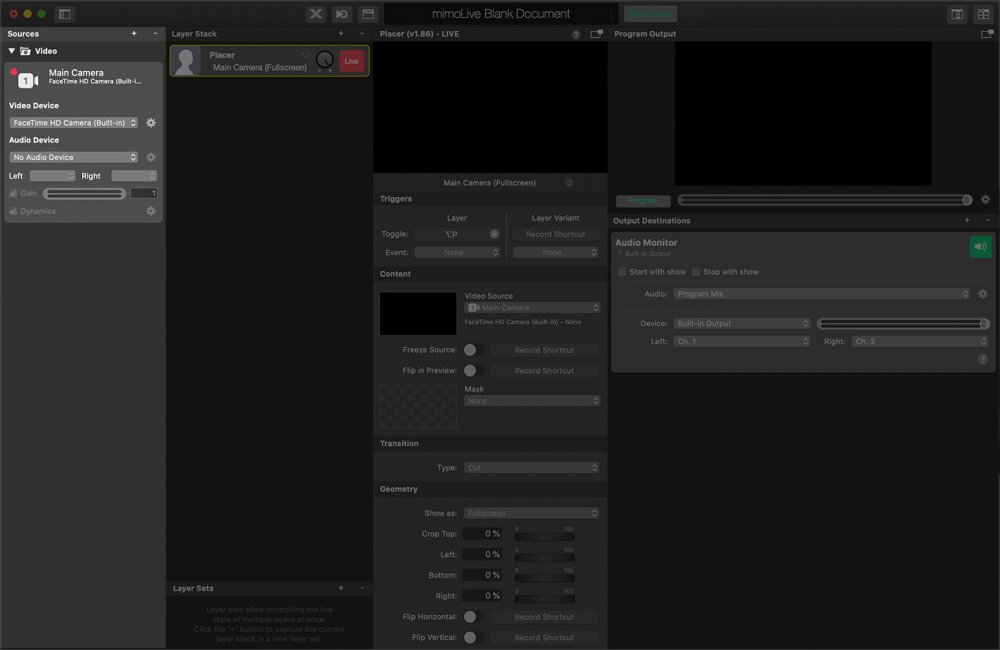
Arrastar e largar novos ficheiros multimédia
Se pretender adicionar uma imagem ou um filme ao seu repositório de fontes, pode arrastar e largar o ficheiro diretamente do Finder.
Ao arrastar um ficheiro multimédia do seu Ambiente de Trabalho para o Repositório de Fontes, pode reparar no "+" verde junto ao cursor do rato. Isto significa que irá copiar o ficheiro para o pacote de documentos mimoLive.
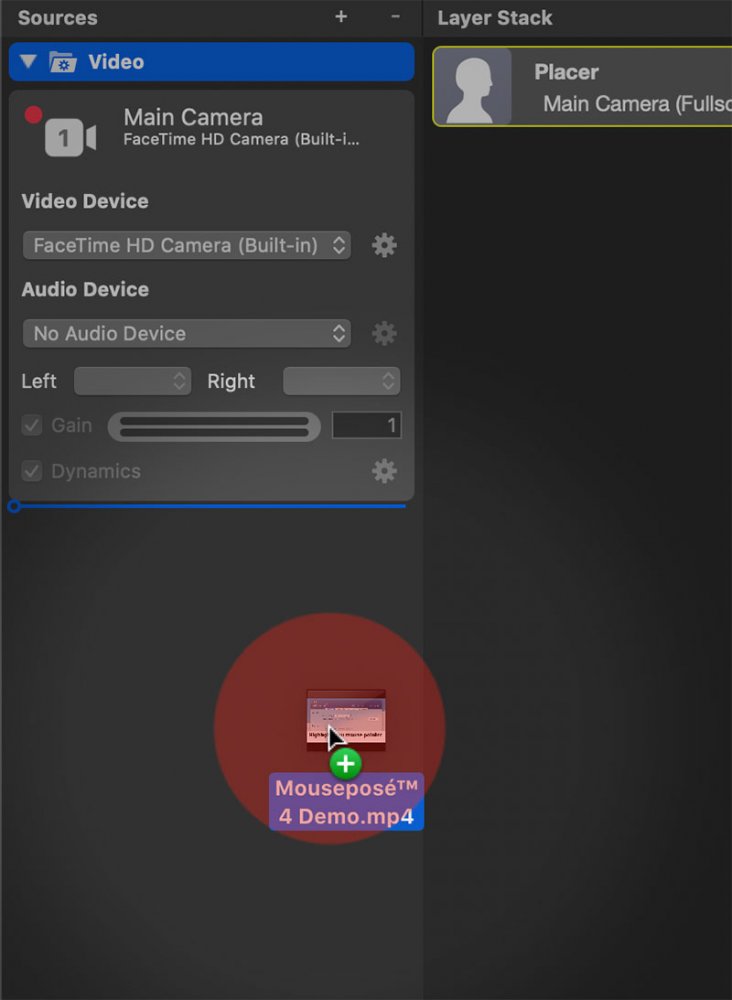
Por predefinição, todos os ficheiros multimédia são copiados para o pacote de documentos mimoLive.
Pode manter premida a tecla "alt" ⌥ no teclado para mudar para "Referência de caminho", indicada pelo ícone de "seta" junto ao cursor do rato. Isto irá guardar o caminho absoluto para o ficheiro em vez do próprio ficheiro.
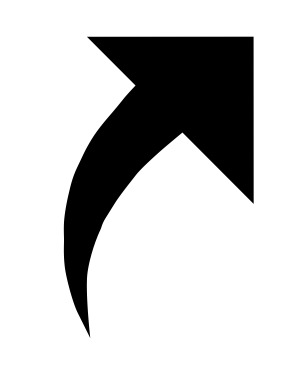
Tenha em atenção que o mimoLive não conseguirá abrir o ficheiro depois de o mover no Finder para uma localização diferente!
Pode mudar a opção de armazenamento mais tarde com a janela pop-up no painel de definições de origem:
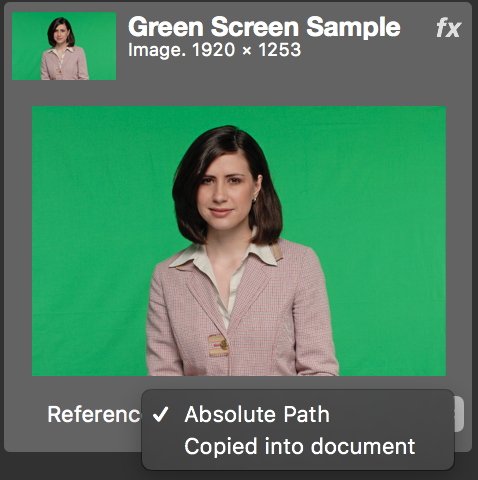
Adição de fontes especiais ao repositório de fontes
Para além dos ficheiros multimédia, existem muitas fontes especiais que pode adicionar ao Repositório de Fontes do mimoLive. Essas fontes especiais são descritas nas suas próprias páginas de documentação, mas são listadas abaixo como uma visão geral.
Para adicionar uma nova fonte ao Repositório de Fontes, siga o seguinte procedimento:
- Clique no botão "+" no canto superior direito do Repositório de Fontes. Uma longa lista de tipos de fontes disponíveis aparecerá numa janela popover.
- Seleccione uma fonte à sua escolha:
| Tipo de fonte de vídeo | Descrição |
|---|---|
| Vídeo | Combina um dispositivo de vídeo e um dispositivo de áudio numa única fonte de vídeo |
| Vídeo de Desenho Blackmagic | Usar Blackmagic Design Hardware como fontes de vídeo no mimoLive. |
| Fonte de vídeo NDI®. | Ligar a qualquer NDI na rede e utilizá-lo como uma fonte de vídeo no mimoLive. |
| Vídeo do Dispositivo iOS | Esta fonte permite-lhe exibir o ecrã do seu dispositivo iOS ligado ao seu Mac com um cabo. |
| Áudio | Configure uma fonte de áudio apenas se precisar de adicionar áudio num caminho separado à sua produção de vídeo. |
| Lista de reprodução dos meios de comunicação | Reproduzir uma lista de ficheiros multimédia de diferentes tipos (stills, pistas de áudio ou filmes) |
| mimoCall | Se precisar de trazer um convidado para o seu espetáculo à distância, pode fazê-lo com um mimoCall. |
| Captura de ecrã | Utilize esta fonte para capturar o ecrã do ambiente de trabalho do seu Mac. É útil se tiver dois ecrãs para poder utilizar um ecrã para controlar o mimoLive e o segundo para fazer screencasts. |
| Meios de comunicação social | Com a fonte de redes sociais, pode obter dados de serviços de redes sociais, como reacções do Facebook, comentários do YouTube, etc. |
| Captura de Browser de Internet | Esta fonte fornece uma captura de ecrã de um browser da Web. É possível capturar páginas da Web inteiras ou partes delas. |
| Captura de janelas | Se pretender capturar uma determinada janela de uma aplicação Mac, pode utilizar esta fonte. |
| Moção-JPEG | Muitas câmaras Web da Internet têm um sensor de movimento incorporado.JPEG-servidor (incluindo as câmaras por EIXO). Pode obtê-las com esta fonte. |
| Titular do lugar | Se estiver actualmente a preparar um documento mas não tiver todo o hardware por perto, então pode preencher um espaço reservado com letras configuráveis. |
| Receptor de Vídeo Sifão | A fonte do Syphon Video Receiver recebe dados de vídeo de outros Servidores de Vídeo Syphon, incluindo mimoLives incorporados na camada do Syphon Sender. Muitas aplicações de vídeo de terceiros suportam este padrão. |
| Texto | Precisa de um gráfico com um texto simples rapidamente, mas o Photoshop é demasiado complicado? A fonte de texto permite-lhe criar texto sobre um fundo de forma rápida e fácil. |
| Teste de saída de vídeo | Se tiver a certeza sobre o seu pipeline de vídeo pode usar esta fonte de vídeo para verificar se cada pixel é processado correctamente ao longo da sua configuração. |
| Dados sobre as equipas desportivas | Para jogos de equipa de qualquer tipo, esta fonte de dados fornece as informações de uma única equipa. |
- Para instanciar a nova fonte, clique nela ou arraste-a da lista para o Repositório de fontes. Uma nova fonte será adicionada a ele.
Configurar uma fonte
Dependendo do tipo de fonte que está a analisar, estão disponíveis diferentes opções de configuração. Mas algumas delas têm em comum:
Renomear uma fonte
Por defeito, o mimoLive gera um nome para uma fonte para que possa distinguir facilmente entre elas. No entanto, pode ser útil se for capaz de dar um nome às fontes que quiser.
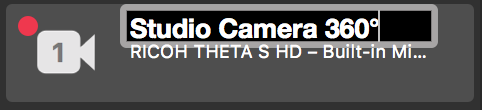
- Seleccione a fonte que pretende mudar o nome no Repositório de fontes na coluna da esquerda. O fundo da fonte será realçado.
- Faça duplo clique no nome de uma fonte na parte superior do painel de informações da fonte. O nome da fonte deve tornar-se editável, mostrando um campo de introdução de texto.
- Renomeie a fonte e prima enter para confirmar a alteração.
Adicionar filtros/efeitos
Todas as fontes de imagem podem ser manipuladas por filtros e efeitos. Para saber tudo sobre os filtros de vídeo incorporados no mimoLive, leia Filtros.
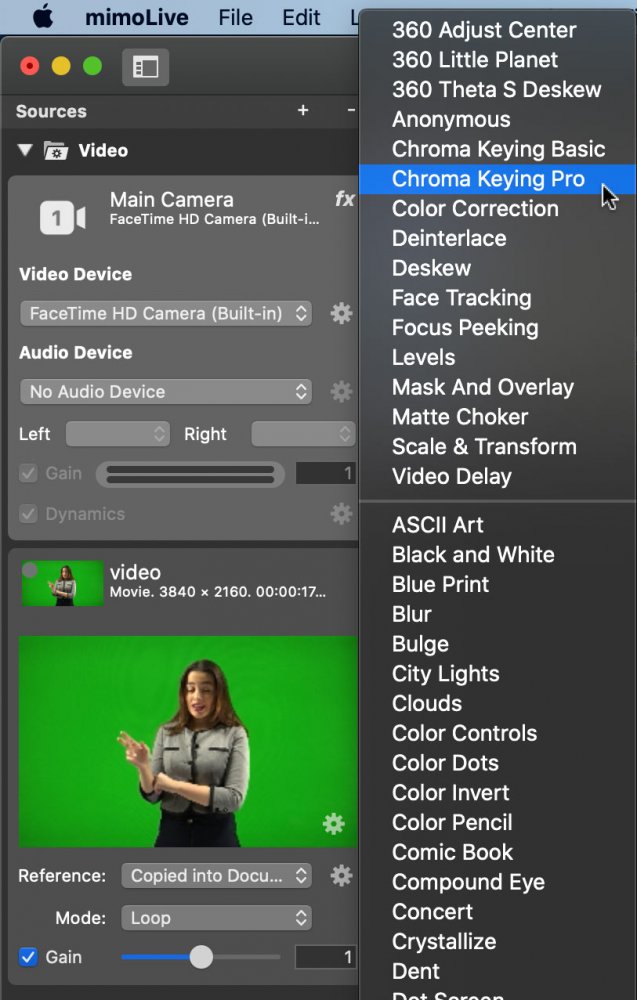
Organização de fontes no repositório de fontes bibliográficas em grupos
Se adicionar várias origens ao Repositório de origens, este pode ficar rapidamente lotado. Eis como pode organizar o seu repositório:
Reorganizar as fontes em grupos
Por defeito, as novas fontes são ordenadas em grupos inteligentes como Vídeo, Áudio, Media ou Dados. No entanto, pode arrastar as origens no seu Repositório de origens para as reordenar ou colocá-las noutro grupo.
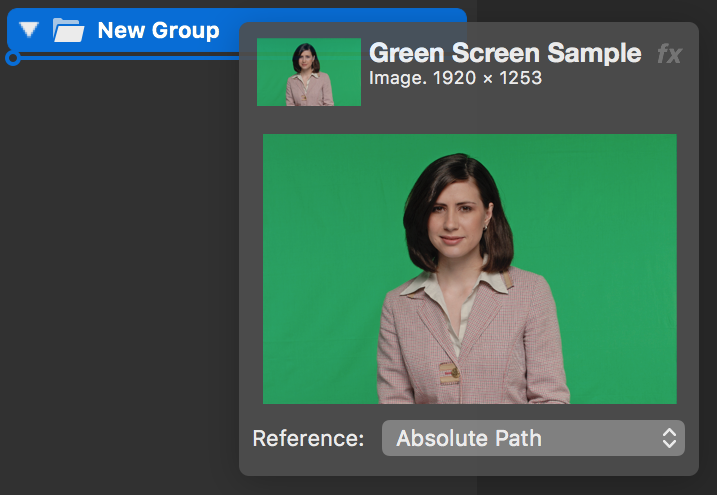
Criar um novo grupo de origem:
- Seleccione o botão "+" acima do Repositório de Fontes. Isto fará aparecer uma coleção de todos os tipos de fontes disponíveis numa janela popover:
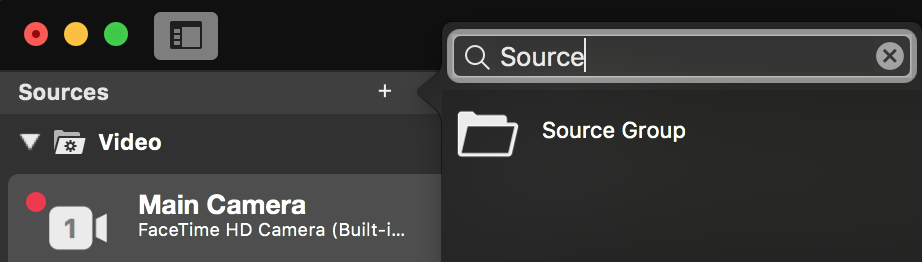
- O de cima é Grupo de origem. Arraste este item para o seu Repositório de fontes e coloque-o numa posição onde pretende agrupar algumas fontes.
Renomear um grupo de origem
Pode mudar o nome de qualquer grupo de fontes fazendo duplo clique no seu título. Aparecerá um campo de texto para introduzir um novo nome para este grupo. Confirmar com "enter".
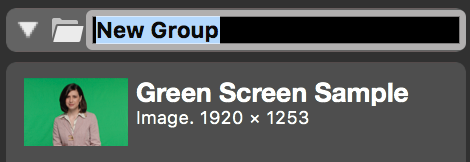
Ocultar ou expandir um grupo de fontes de suprimento
O pequeno triângulo à esquerda de cada grupo de fontes permite que este grupo seja recolhido. Desta forma, todas as fontes que o contêm deixarão de ser visíveis na sua janela. Se pretender expandir um grupo de fontes, pode clicar novamente no triângulo.